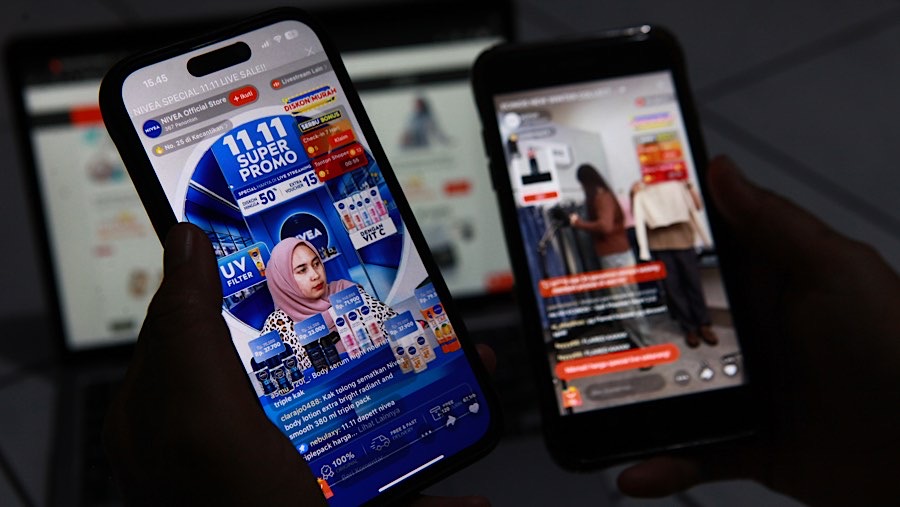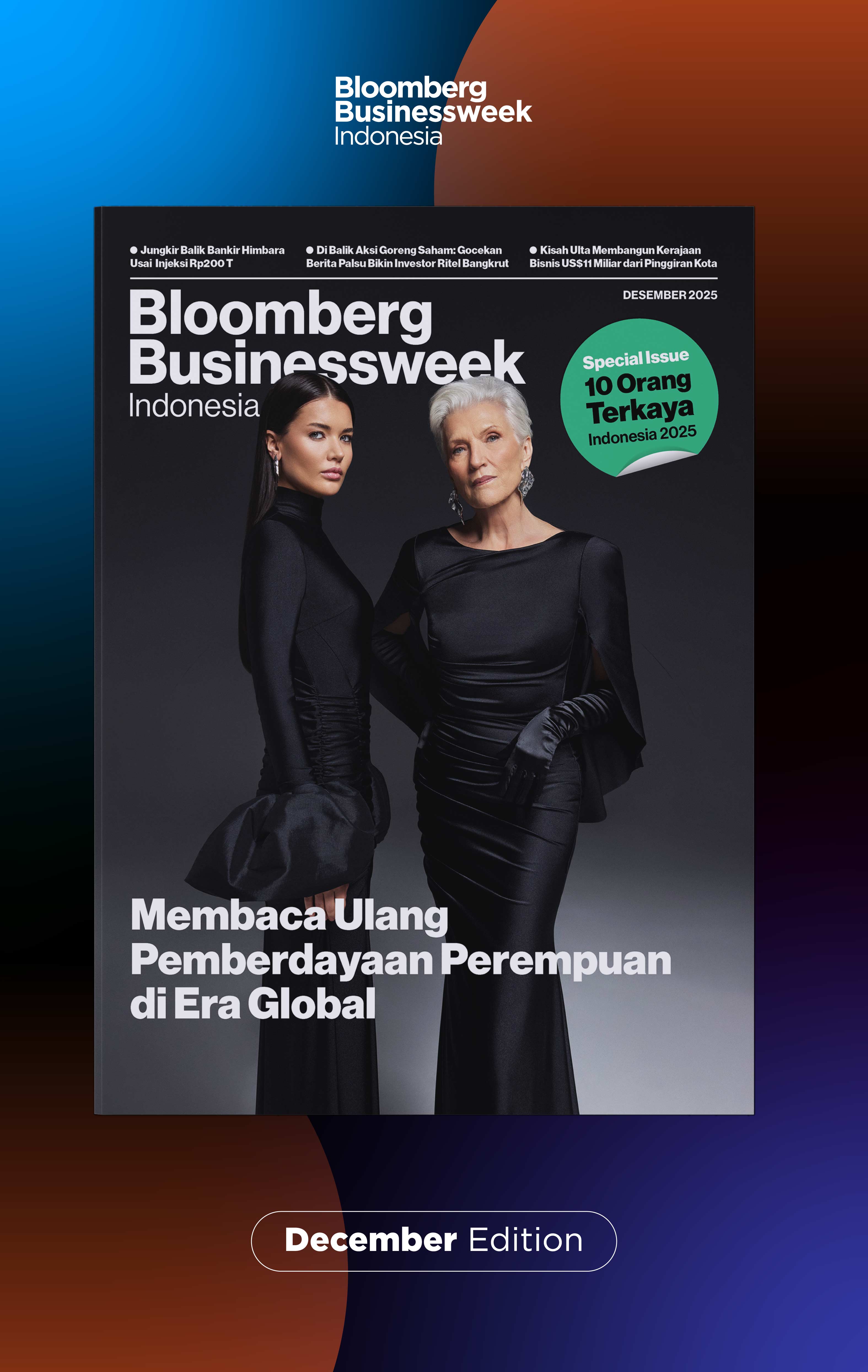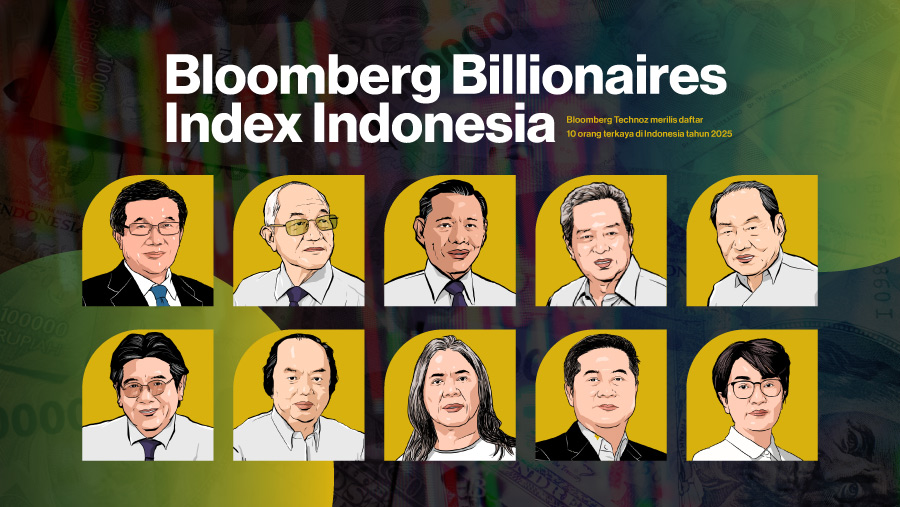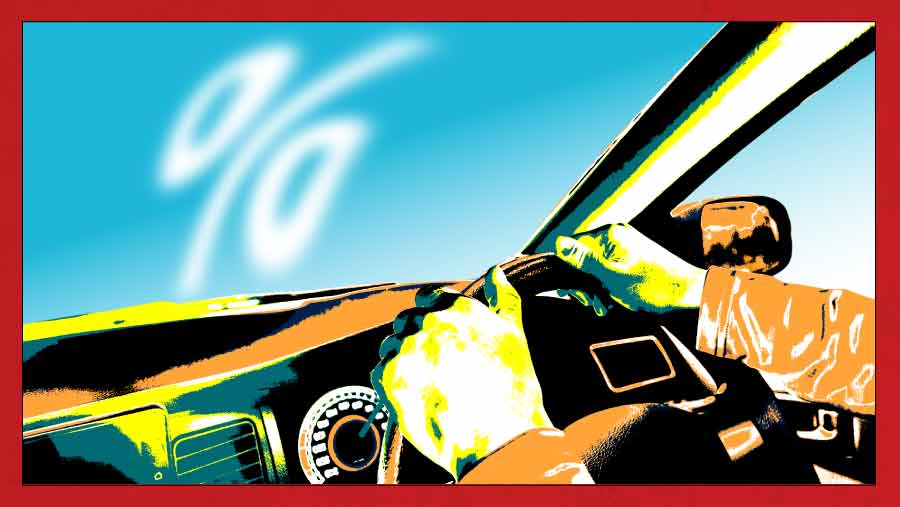Buka dokumen Anda di Microsoft Word, lalu tempatkan kursor pada halaman kosong tempat daftar isi akan diletakkan. Biasanya, daftar isi ditempatkan di awal dokumen setelah halaman judul.
3. Akses Menu "References"
Klik menu "References" yang terletak pada bagian atas toolbar Microsoft Word.
4. Klik "Table of Contents"
Di dalam menu "References", klik opsi "Table of Contents". Pilihan ini memungkinkan Anda untuk menambahkan daftar isi otomatis berdasarkan judul yang sudah disusun dalam dokumen.
5. Pilih Gaya Daftar Isi
Word menawarkan beberapa gaya daftar isi yang bisa Anda pilih, seperti "Automatic Table 1", "Automatic Table 2", dan lain-lain. Pilih gaya yang sesuai dengan kebutuhan dokumen Anda.
6. Pilih "Insert Table of Contents" Jika Gaya Tidak Sesuai
Jika gaya bawaan Word tidak sesuai dengan preferensi, Anda bisa memilih "Insert Table of Contents" untuk mengatur tampilan daftar isi sesuai kebutuhan. Di sini, Anda bisa mengatur apakah ingin menambahkan titik-titik antara judul dan nomor halaman, mengubah format, atau mengatur level heading yang ditampilkan.
7. Sesuaikan Style Daftar Isi
Pada opsi "General", pilih gaya daftar isi yang Anda inginkan, seperti Classic, From Template, Fancy, Modern, Simple, dan sebagainya. Jika ingin tampilan daftar isi dengan titik-titik, pilih "From Template" lalu klik "OK".
8. Daftar Isi Otomatis Selesai Dibuat
Setelah memilih pengaturan yang sesuai, daftar isi otomatis akan terbentuk di halaman yang sudah Anda tentukan sebelumnya. Daftar ini langsung terhubung dengan judul-judul yang ada dalam dokumen, sehingga bisa diperbarui secara otomatis.
Cara Memperbarui Daftar Isi Otomatis
Setiap kali Anda menambahkan atau mengubah bagian dalam dokumen, nomor halaman dalam daftar isi mungkin berubah. Untuk memperbarui daftar isi otomatis:
-
Klik pada daftar isi yang sudah ada.
-
Pilih opsi "Update Table" atau "Perbarui Tabel".
-
Pilih "Update Page Numbers Only" untuk memperbarui nomor halaman atau "Update Entire Table" untuk memperbarui seluruh daftar isi.
Tips Mengedit Daftar Isi Otomatis
Jika Anda ingin mengubah teks atau menghapus paragraf dalam bab atau subbab tertentu, cukup pilih teks yang ingin diubah dan tekan tombol "Backspace" pada keyboard. Anda tidak perlu membuat daftar isi baru, cukup perbarui tabel sesuai langkah di atas.
Dengan mengikuti langkah-langkah di atas, Anda dapat membuat daftar isi otomatis di Microsoft Word secara mudah. Daftar isi otomatis tidak hanya meningkatkan tampilan dokumen, tetapi juga menghemat waktu dan tenaga Anda, terutama untuk dokumen yang panjang. Gunakan fitur ini untuk mempermudah pekerjaan Anda dalam membuat karya tulis yang rapi dan profesional.
(seo)